本記事ではWindows11でネットワークの使用量(通信量)を確認する手順を紹介します。
ネットワークの使用量は通信に使用しているネットワークインターフェース別に確認ができます。またアプリ別の使用量も確認することができます。
スポンサーリンク
操作方法
1.「スタート」ボタン >「設定」の順番にクリックします。
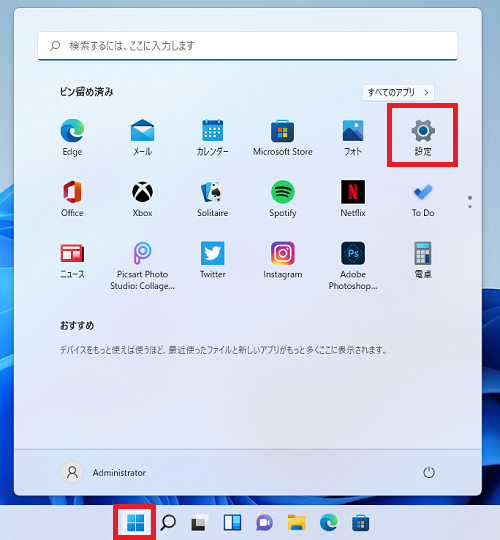
2.「設定」画面が開くので「ネットワークとインターネット」>「データ使用状況」をクリックします。
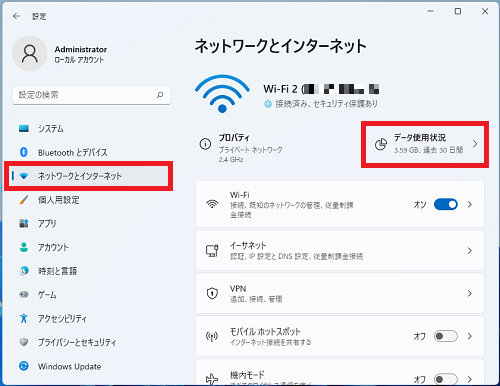
データ使用状況が開きます。過去30日のデータ使用量やそれぞれのアプリがどれくらい使用されているかが個別に表示されます。
またここで表示されているデータ使用状況は画面右上に表示されているネットワークインターフェース名(ここでは「Wi-Fi2」)の使用状況です。
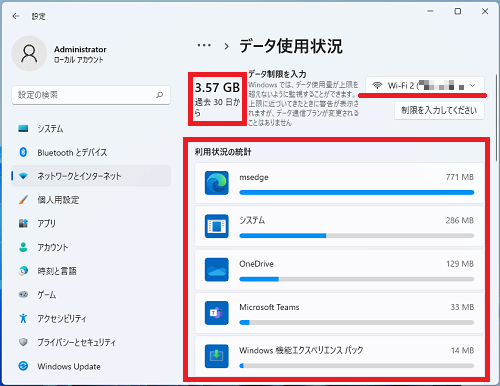
別のネットワークインターフェースのデータ使用状況を確認したい場合はネットワーク名のプルダウンメニューをクリックします。
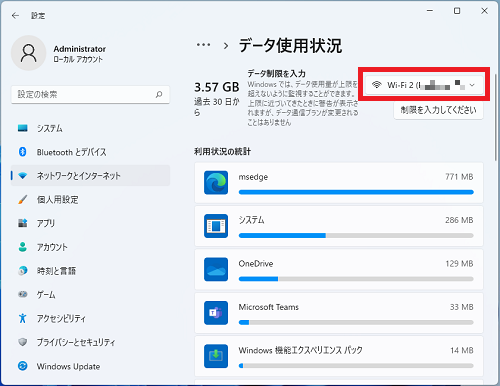
このコンピュータで使用可能なネットワークインターフェース名の一覧が表示されるので、クリックすることで選択したネットワークのデータ使用量が確認できるようになります。
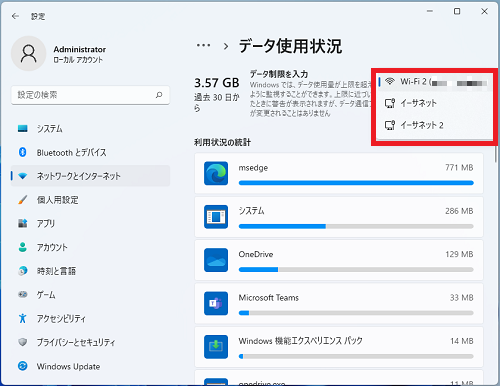
以上で操作完了です。
Windows11のその他の設定はこちらから
▶Windows11 設定と使い方